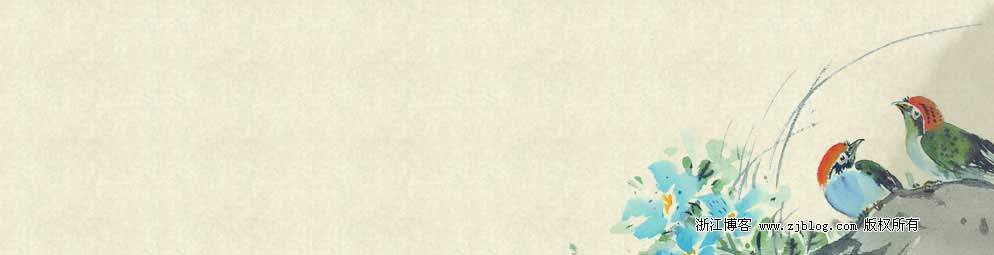近来常常听到朋友说起自己的电脑又有问题了,有的是因为感染病毒,有的是因为操作不当,致使系统崩溃,不得不重新安装操作系统系统。
对于一些初上路的新手和女性朋友,总是请求别人帮忙,如果身边没有懂得这方面知识的亲戚或朋友,有时甚至要把机器搬到电脑城去处理。
在这里用最简单、最显浅的描述,让没有这方面经验的人读来容易看懂。把一些冗余的语言和在购买电脑前已经做好的步骤部分去掉,
其实你完全可以自己处理这些问题,只要你确认你的机器不存在硬件上的故障,重新安装操作系统就如同你使用电脑一样简单。就算你是第一次接触,仔细看完本文你就会觉得原来是如此的容易,付给别人八十元的工酬安装个操作系统也太容易啦。但在此有必要提醒各位朋友注意备份好重要数据。对于一些不太熟悉使用电脑的朋友总是把自己的文档存放在系统默认的路径下。这样存储文件在系统崩溃后很容易丢失数据。建议把文档资料移出系统盘。一般做法是把操作系统,应用程序,文档资料,备份文件分别放在不同的分区。这样做不但数据相对比较安全,还不容易产生文件碎片。电脑也可以在较长时间内不用整理磁盘碎片运行也不会变慢。
现在针对初学重新安装操作系统的朋友把整个过程说说,因为硬盘已经做好了分区、低格等操作,在这里就省略这部分。如果要做这些操作,知识的涉及面就会比较广。
安装前的准备:开启计算机,按“Del”键进入BIOS设置界面,不同的BIOS会按不同的键进入,在启动电脑时上面会有press ***** to BIOS setup 的提示(****代表所要按的键,多数是按DEL键。只要细心留意提示,相信能正确识别是按什么键进入BIOS设置)进入BIOS设置后选择BOOT(呵呵!不能用鼠标哦,用方向键选择),通常有FIRST”“SECEND”“THIRD”三个选项,意思是第一、第二、第三启动设备的启动顺序,在第一启动设备找不到启动文件的时候就会在第二启动设备查找。依次往下推。把FIRST设置为CDROM保存退出就可以了,也就是说在启动电脑时,系统会首先在光驱上寻找启动文件。
因为现在的系统光盘大多数都写入了自动安装程序,在设置好后,启动电脑没有太多的地方需要手动设置了。
在做好上面的设置后,放入光盘,电脑自动从光盘启动,这个过程不需要人工干预,直到出现press anykey to boot from CDROM...的提示时立即按下任何键,这个画面一闪即过,要比较快按下任何键。不然系统又会自动进入硬盘启动。
接下来电脑会收集硬件的信息,会有一段时间,不用理会。到屏幕出现提示在C:D:E:……等安装操作系统,如果硬盘没有重要的数据,并且硬盘已经染毒,如果对系统不够理解选择用FAT文件系统格式化磁盘(快)就行了,如果有足够的耐心也可以用不选用快速格式化这个选项,这样系统在格式化的同时还会检查磁盘出现的错误并作修正。只要按上面的提示进行,不会出错的。
如果在读入了光盘的文件后提示
1安装windows XP
2从硬盘启动
3……
4……
等提示的时候,这个时候就得从硬盘启动。不然电脑会周而复始地从光盘启动,而不进入安装程序,因为光盘上的自动安装文件已经复制到硬盘了。
从硬盘启动后,就不需要人工干预了。
在安装的过程有可能因为你选用的安装光盘不同会出现各种注册信息提示,只要按提示输入就行了。
完成安装后,找到相应的驱动程序,安装好驱动程序就大功告成了。记得在购买电脑后把驱动光盘保存好哦,不然对一些比较特殊的主板还真难找到驱动程序呢。
对于一些应用程序就不用说,你肯定会安装。
虽然第一次安装操作系统可能会遇到一些问题,但只要你肯去尝试,以后再遇到问题你一定能自己解决。
祝你成功!